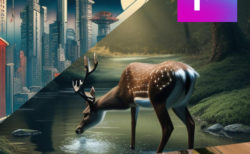【Blender】面倒なオブジェクトのUV展開を1ボタンで完了!UVWマップを使ってみた!

ハロー!Glassesのタケです!
最近は本格的に寒くなってきて、毎朝ベッドから出るのがつらいです・・・
なんだかんだ今年ももうすぐ終わりますね~!
最近は案件の方でBlenderばかり触っています!
主にBlenderを使うときはSHERPAWORLD用のワールドを制作するときや、アバターを制作するときに使用しています。
ところで皆さん、UV展開の作業ってめちゃくちゃ面倒ですよね~?
建物のモデルなどではテクスチャのタイリングを行いたいがために、まずはモデル全体にシームを入れてうまく展開できているか見て
UVエディタで方向を合わせて…あっちもこっちも…となっているとあっという間に時間が過ぎてしまいます。
そんなUV展開の作業をとーっても楽にできるアドオンがあるのはご存じでしょうか?
その名も[MagicUV]といいます。
今回はこのアドオンを紹介していきたいと思います。
とはいっても、Blenderに初めから内蔵されているアドオンなのでプリファレンスから有効にしたらすぐに使えますよ!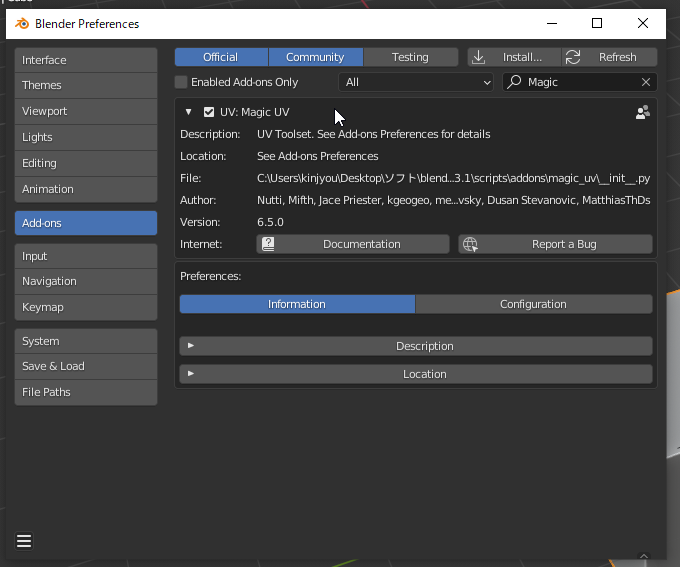
まずは検証用に適当なテクスチャを貼ったキューブを用意します。
こちらの木材のテクスチャを使用しました。(AmbientCG様)
https://ambientcg.com/view?id=WoodFloor051
Blenderの上部にあるUV Editingタブを押して、UVエディト用のレイアウトにしましょう!
この状態はUV展開がやりやすいのでおすすめです。



しかし今回使用する機能は一つだけです!
[UVW]の中にある[Box]を使用します。



クリックすると、早速UVが変わりました。
先ほどよりもきめ細かくなっているのがわかると思います。



左下にBox Mapというウィンドウが出てくるので、クリックして展開するとオプションが表示されます。



Sizeの値を小さくするほどテクスチャが細かくなります。
値を大きくすると、テクスチャも大きくなります。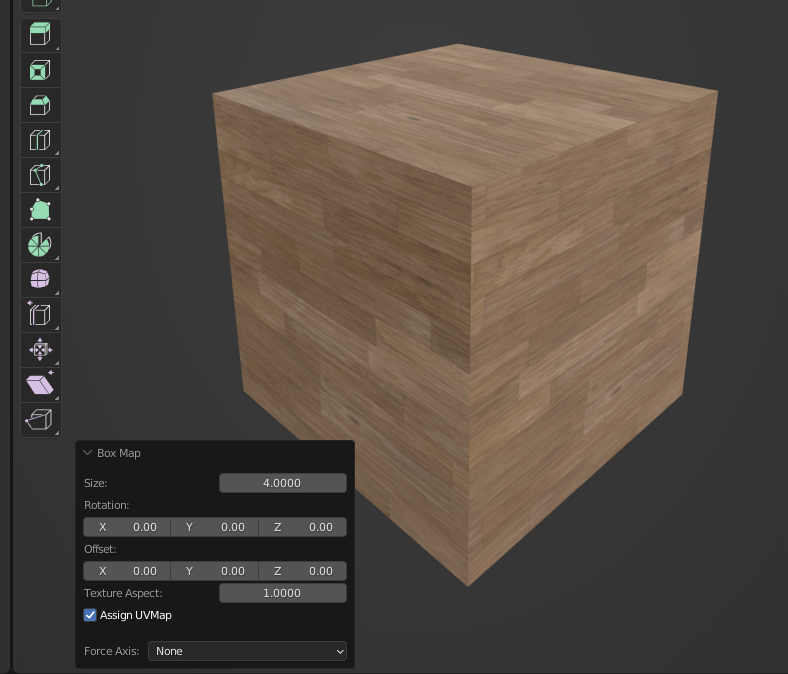
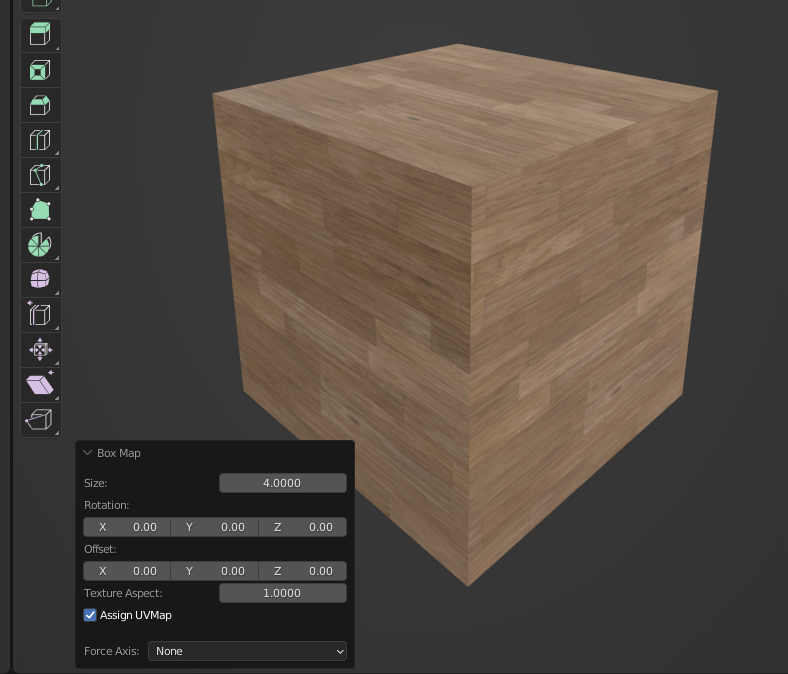
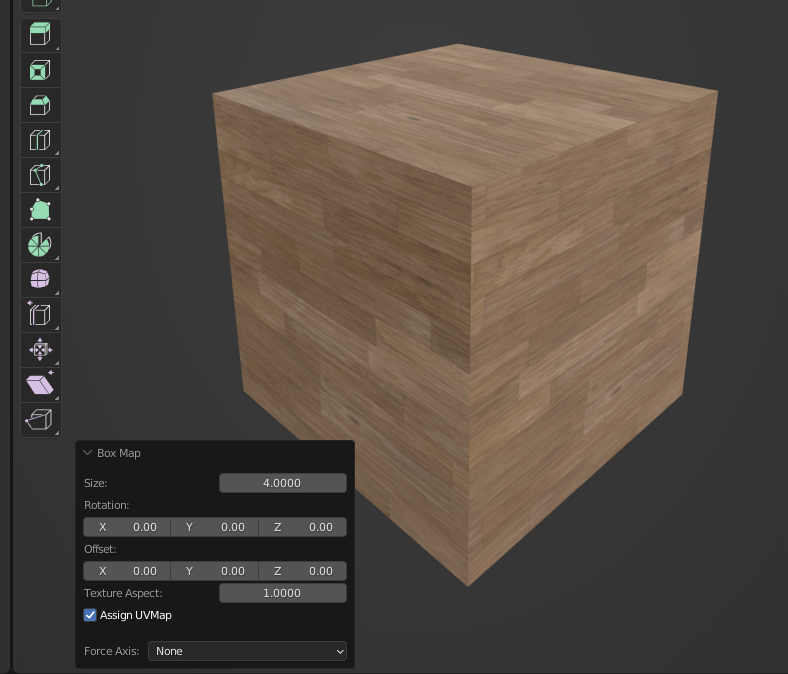
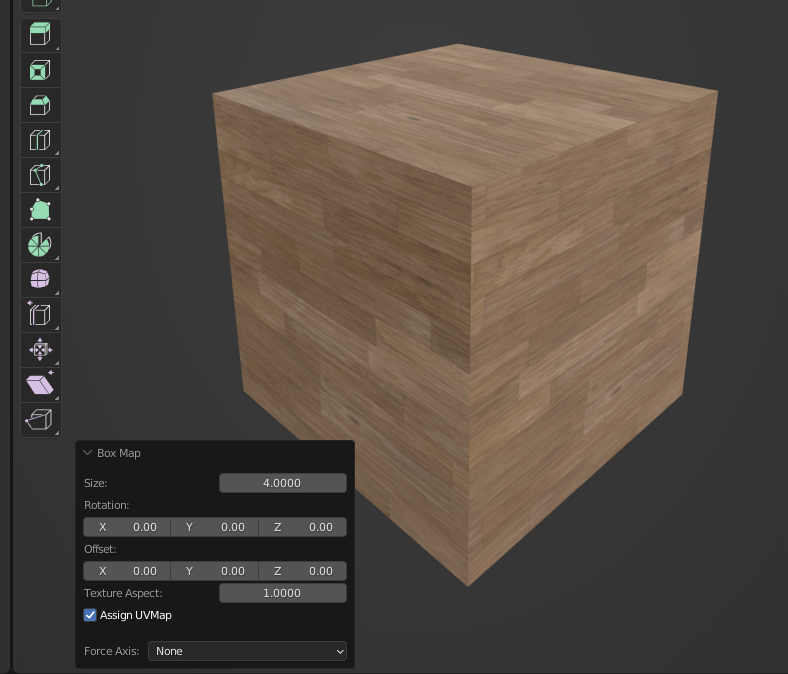
Rotationを変えるとXYZ座標からの展開時の角度を変えることができます。
立方体だと面ごとに回転させられますね!



OffsetはテクスチャをXYZ座標に動かすことができます。
この展開のいいところは、UV展開のためにシームを付けるなどの準備を一切しなくても、それなりにいい見た目になってくれることです。
大きさが違うオブジェクトも簡単に大きさを合わせたテクスチャを貼れるので、とても便利です。
適当にキューブを並べてすべて選んでUVWで展開するだけでとりあえずのテクスチャが貼れます!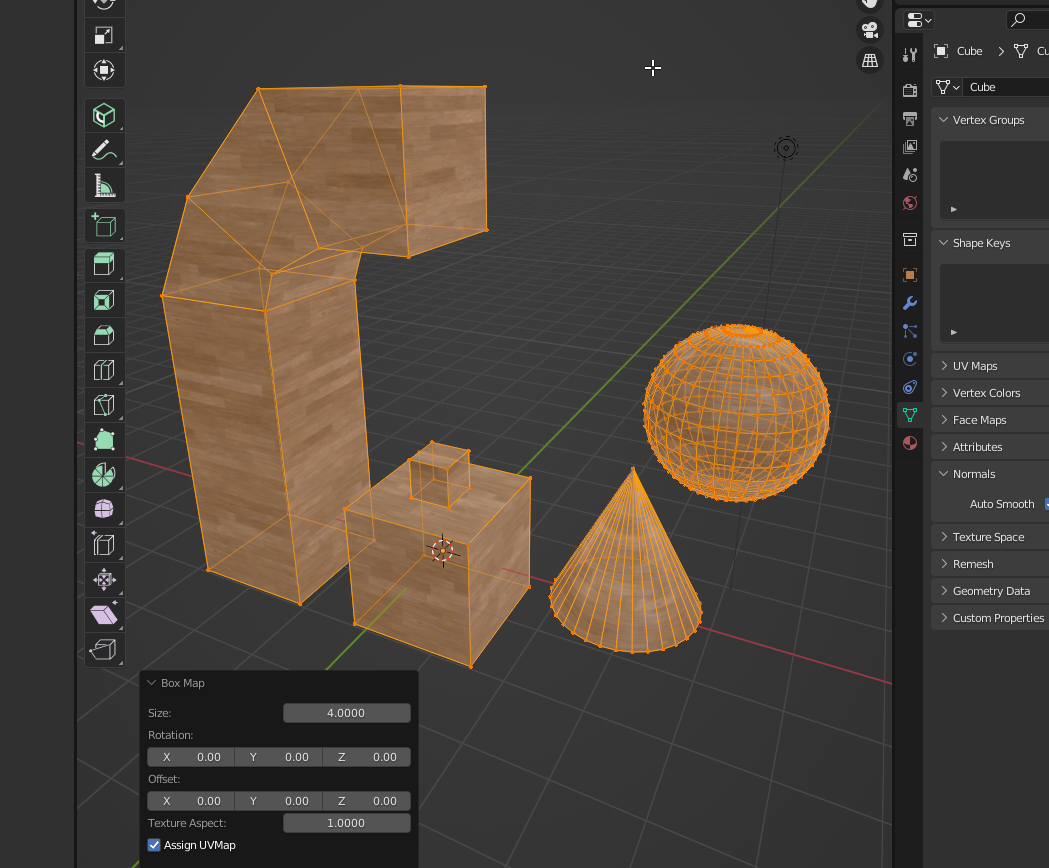
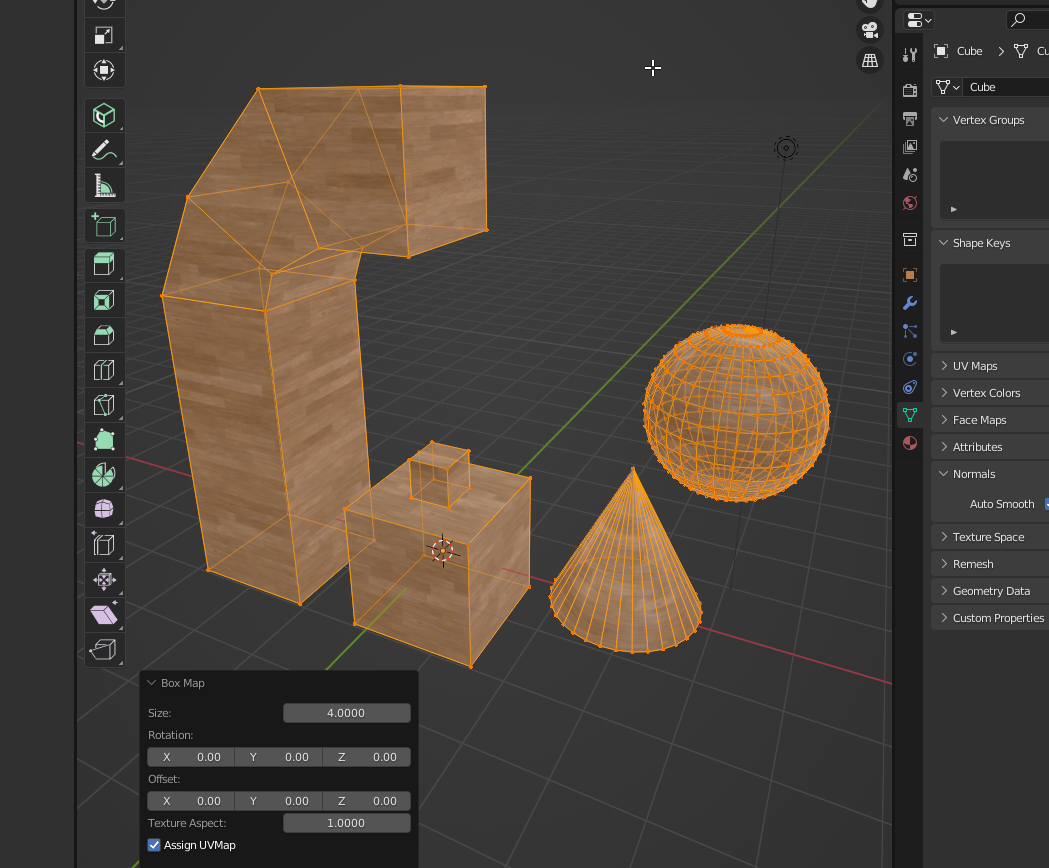
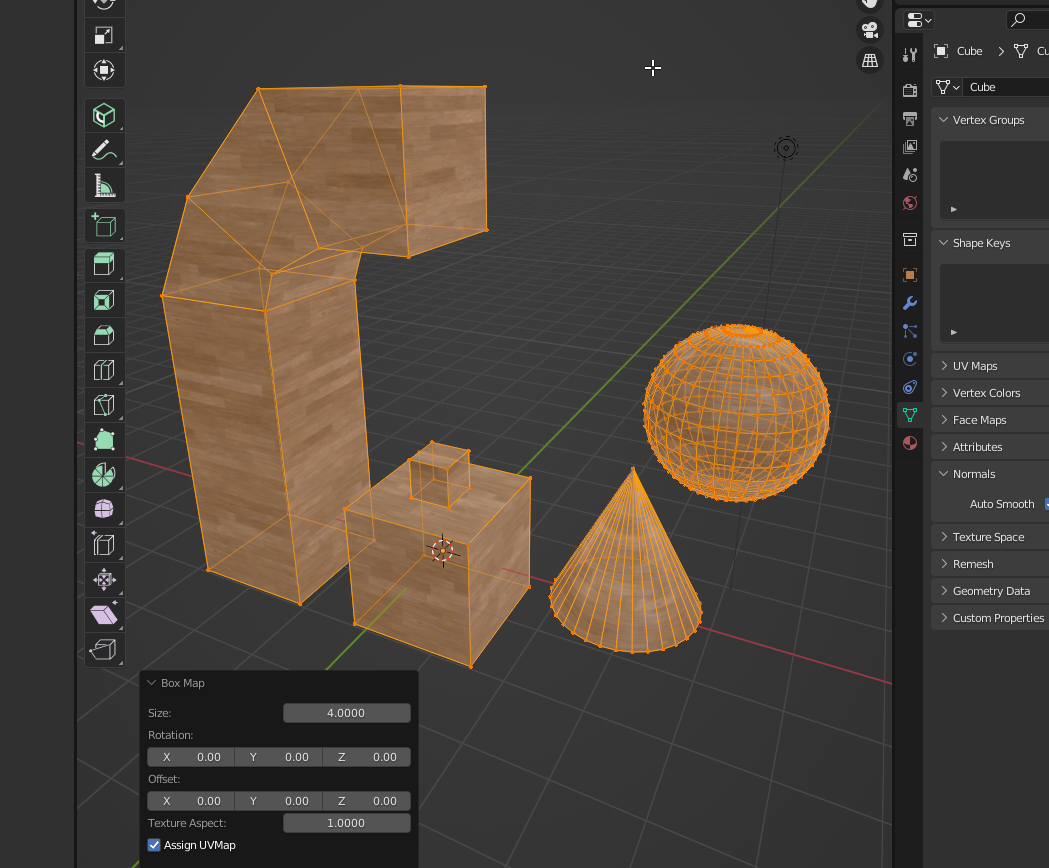
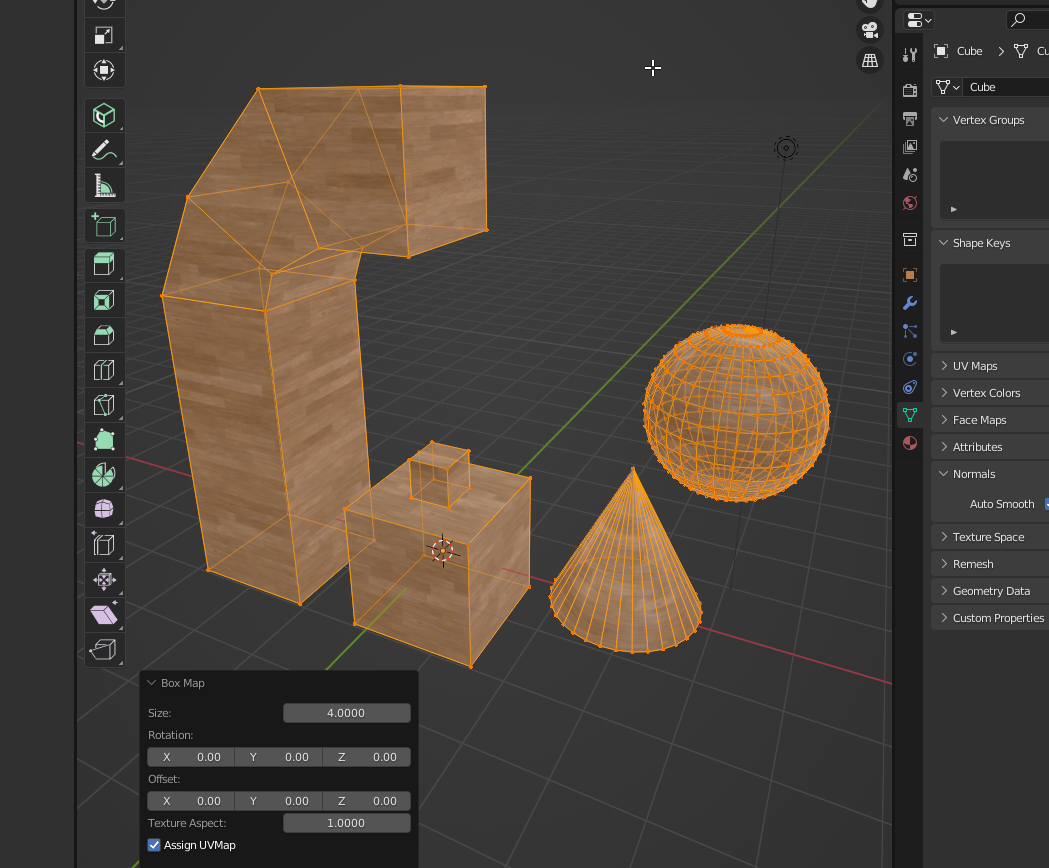
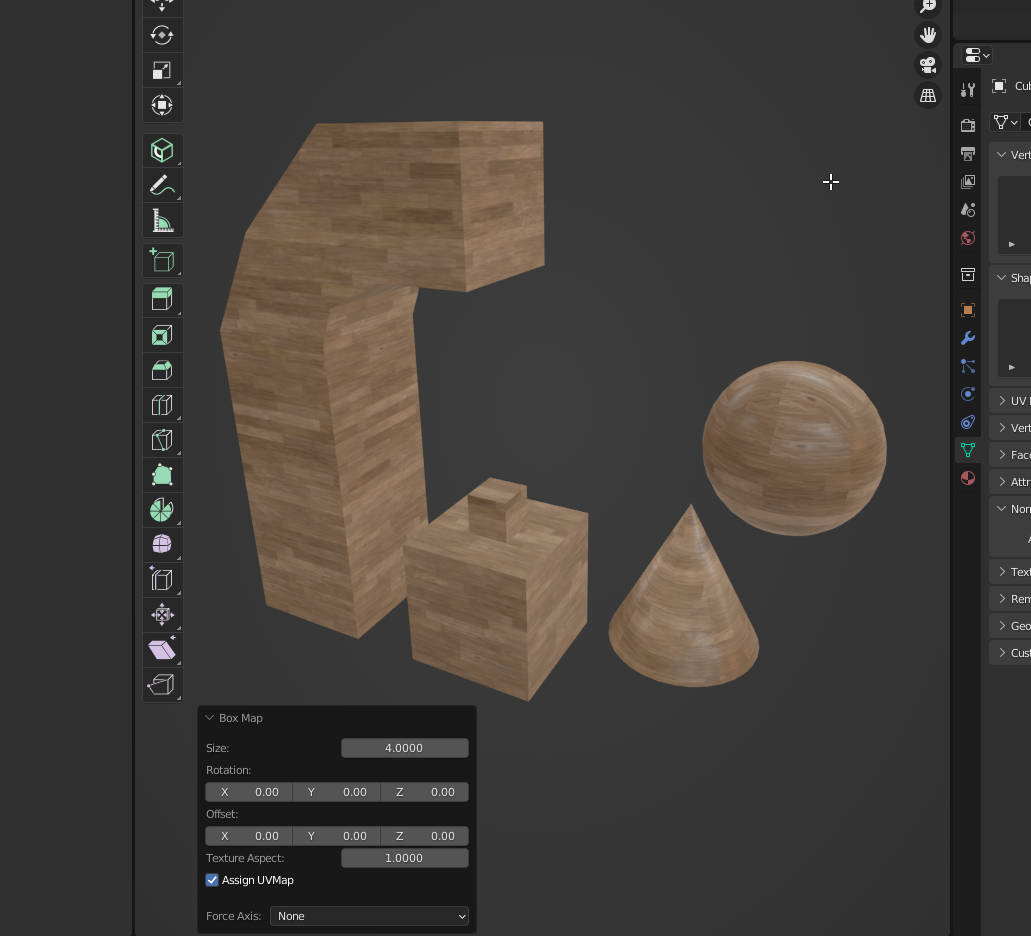
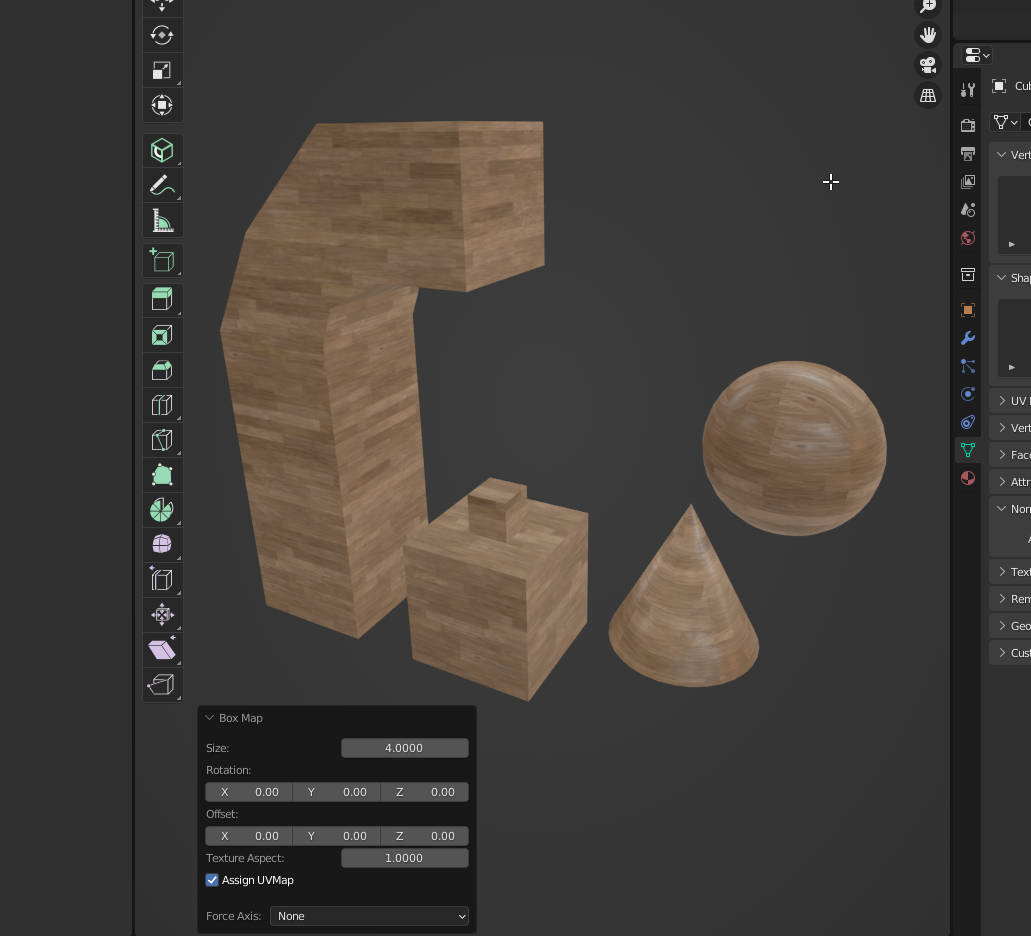
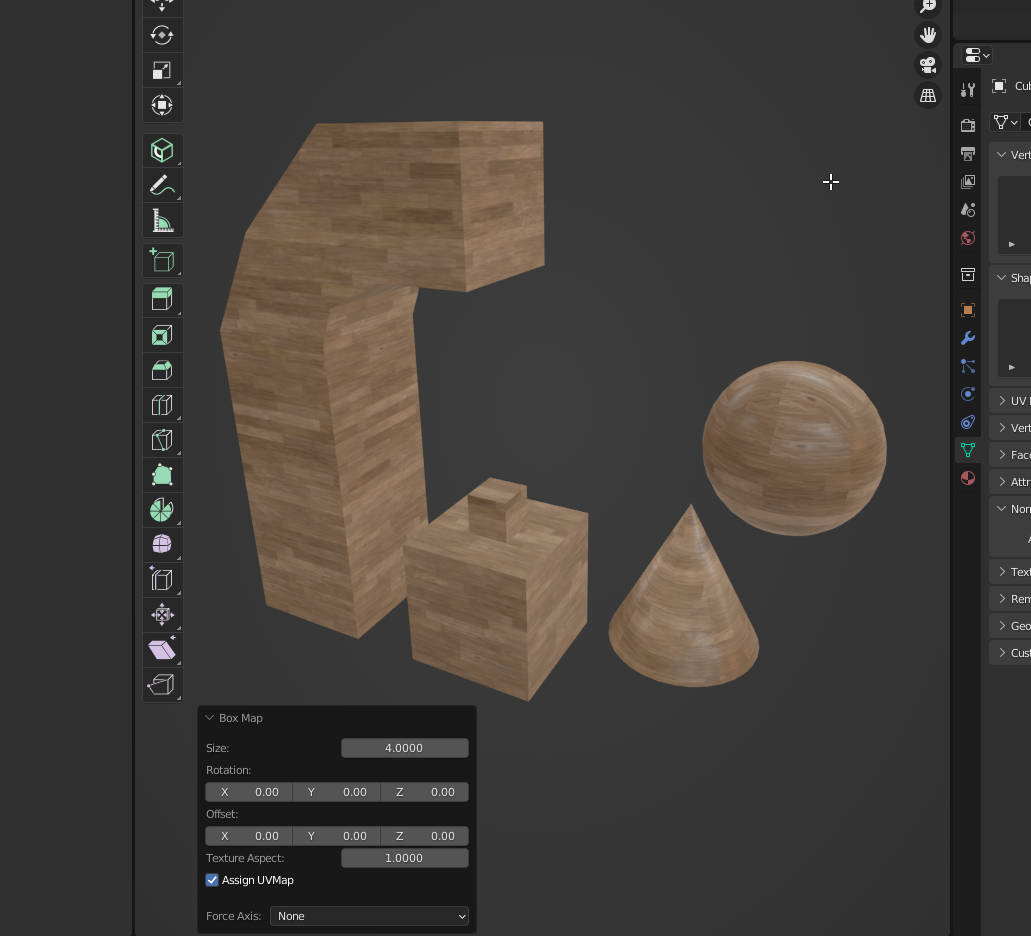
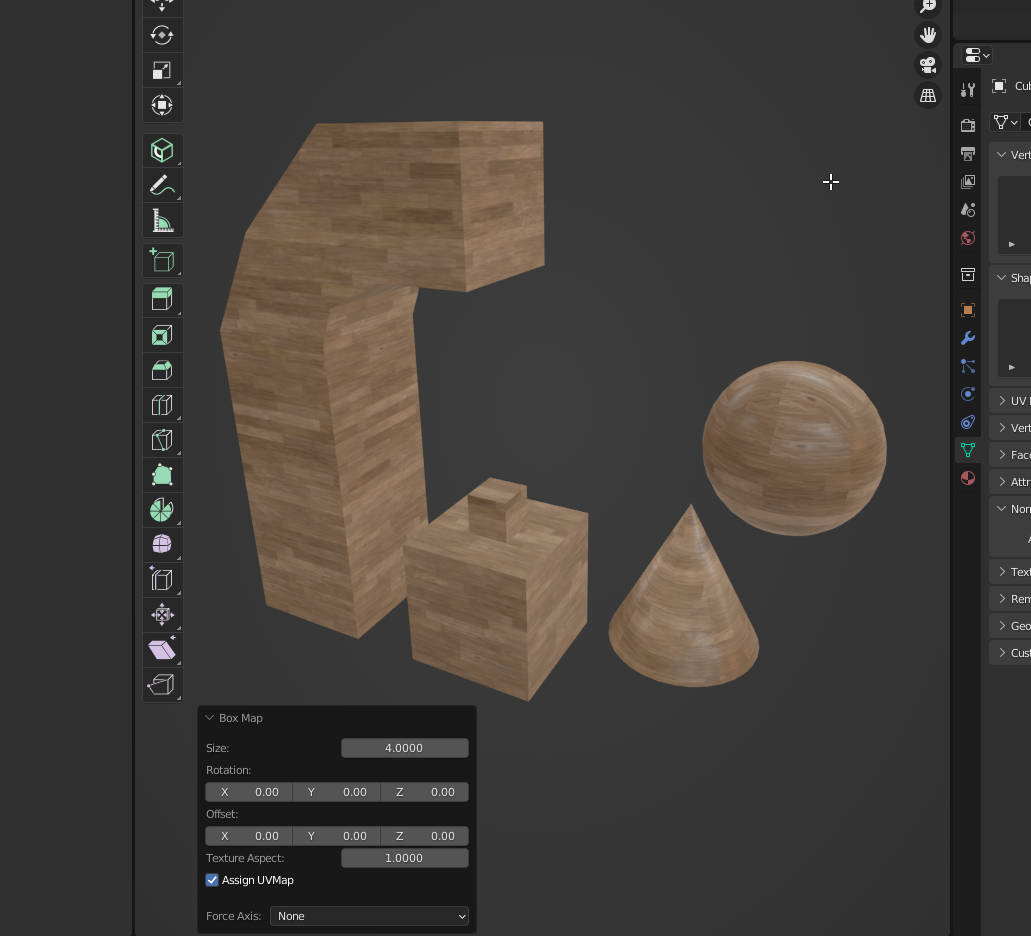
以上、主にワールド制作にて使う展開方法の紹介でした!
ワールドのオブジェクトは何かと複雑になりがちですがテクスチャ自体は単調なのでこういった方法を使うのがおすすめです!
ではでは~!
現在
株式会社チョモランマ
株式会社シェルパ
3Dmodeljapan株式会社
ではスタッフを大募集しております!!
Unreal Engine4、AI、プログラミングや建築パースに興味がある方!
ぜひご応募下さい!!
初心者の方、未経験の方やインターンを受けてみたい方々でも大歓迎です!!




〔企画運営〕株式会社シェルパ
公式HP https://sherpa-cg.com/
〒810-0042
福岡県福岡市中央区赤坂1丁目13-10赤坂有楽ビル7F
TEL 092-717-6800 / FAX 092-717-6801